Fjerne Win Speedup 2018 (Veiledning for fjerning) - oppdatert aug 2018
Win Speedup 2018 fjerningsguide
Hva er Win Speedup 2018?
Win Speedup 2018 er et falskt optimeringsverktøy som reduserer systemets ytelse

Win Speedup 2018 er et potensielt uønsket program som viser falske feilmeldinger om systemproblemer. Dette programmet annonseres som et optimeringsverktøy som kan finne og fikse ulike systemproblemer på datamaskinen din. Det kan se legitimt ut og tiltrekker brukere, men i de fleste tilfeller kan programmet infiltrere systemet uten tillatelse. Dette er hovedgrunnen til at Win Speedup 2018 kalles et PUP. Etter å ha kommet seg inn i datamaskinen, begynner det å skanne systemet. Etter at dette er gjort, kan du se en liste over sikkerhetsproblemer eller mulige trusler. De fleste av disse er imidlertid falske, og systemet ditt er ikke i fare. Det er kun infisert av et tvilsomt sikkerhetsprogram. Win Speed up 2018-viruset later som at det er et nyttig program, men kan hverken oppdage eller fikse PC-problemer.
| Navn | Win Speedup 2018 |
|---|---|
| Type | Falskt optimeringsprogram |
| Symptomer | Viser feilmelding og foreslår kjøp av andre verktøy |
| Farenivå | Lavt. Har ikke tilgang til systeminnstillinger |
| Distribusjon | Programvarepakker |
| Eliminering | FortectIntego er det beste verktøyet for virusfjerning |
Win Speedup 2018 hevder først og fremst at det kan øke PC-ens hastighet ved å rydde opp i Windows-registeret. Selv om det tilbyr å slette flere hundre av disse oppføringene, kan det imidlertid ikke forbedre PC-ens hastighet. Programmet kan dessuten fjerne nyttig og viktig informasjon, og dermed forårsake alvorlige problemer på systemet ditt.
Utviklerne av Win Speedup 2018 PUP har generert fortjeneste fra kjøp av brukere som har blitt lurt til å tro at systemene deres er påvirket. Etter at brukeren får en liste over problemer, foreslår viruset at du kjøper den lisensierte versjonen som den eneste måten for å fikse systemet. Netter er imidlertid fullt av slike apper som tilbyr tjenesten helt gratis. Det er derfor ikke nødvendig å investere i et tvilsomt program som WinSpeedup2018. Så snart du kjøper det, slutter det å vise lister med trusler.
Hvis du ikke vet hvordan Win Speedup 2018 kom inn i systemet, er det mulig at det dukket opp sammen med andre apper. Optimeringsverktøy som dette lurer ofre ved å bruke logoer eller navn som ligner på det man kjenner fra legitime selskaper. Denne programtypen kan kalles scareware på grunn av at de benytter sosiale manipuleringsteknikker for å få brukere til å betale for lisensen. Brukere blir lurt av at programmet ser legitimt ut, og de kjøper falske verktøy eller programmer i den tro at det hjelper dem med å få datamaskinen til å fungere som før. Vi mener imidlertid at Win Speedup 2018 bør fjernes snarest hvis du finner programmet på systemet uten å ha lastet det ned.
Win Speedup 2018 forbedrer ikke ytelsen på PC-en din, og skaper flere problemer enn det fikser. Det faktum at dette programmet viser falske meldinger og skanneresultater kan faktisk påvirke PC-ens ytelse. Du bør derfor fjerne Win Speedup 2018 snarest. For å utføre et komplett systemskann, kan du bruke antimalware-verktøy som FortectIntego.
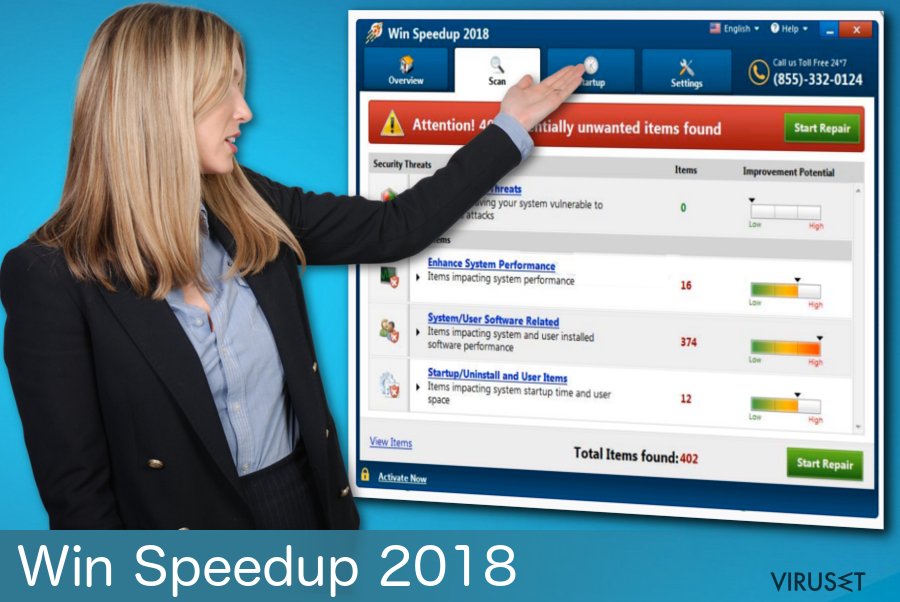
Påtrengende annonser og bundling bidrar til å spre PUP-et Win Speedup 2018
Normalt dukker slike påtrengende programmer opp via bundling eller sosial manipulering. De kan dukke på datamaskinen etter at brukeren har klikket på tvilsomme annonser som tilbyr å forbedre datamaskinens hastighet med ett klikk. Dette klikket kan imidlertid få alvorlige konsekvenser. Uansett hvor aktivt utvikleren av Win Speedup 2018 promoterer det som trygt og nyttig, minner Bedynet.ru om at du kan bli svindlet hvis du kjøper noe fra annonsen.
Bundlingteknikken blir også ofte brukt. Utviklerne skjuler disse påtrengende programmene med freeware-programmer som du laster ned med vilje. Hvis du velger å hoppe over noen av stegene i installajonsprosessen, kan du systemet bli infisert av trusler. Den eneste måten å unngå dette på er å velge avansert eller tilpasset installasjon. Ved å gjøre dette får du muligheten til å dele opp programpakken og velge bort uønskede programmer fra listen.
Fjern Win Speedup 2018 hvis du har det på datamaskinen din
For å fjerne Win Speedup 2018 og fikse PC-systemet ditt, må du gjennomføre stegene som gis nedenfor. Hvis du virkelig mener at du har behov for å øke PC-ens funksjonalitet, må du sørge for å velge kun profesjonelle verktøy og programmer. Siden PUP-er kan komme med andre, lignende trusler, må du sørge for at alle disse fjernes etter avinstallering av Win Speedup 2018. Det er også viktig å skanne PC-en for å sørge for at systemet beskyttes.
Dette er et påtrengende program som kan utføre en rekke skadelige endringer. Derfor bør du fjerne Win Speedup 2018 snarest. Vi har noen forslag til gode verktøy nedenfor, men du kan benytte ethvert anerkjent program. Sørg for å fjerne alle mulige trusler og infeksjoner.
Du kan reparere virusskade ved bruk av FortectIntego. SpyHunter 5Combo Cleaner og Malwarebytes er anbefalt for å søke etter potensielt uønskede programmer og virus med tilhørende filer og registeroppføringer.
Manuell Win Speedup 2018 fjerningsguide
Avinstaller fra Windows
Avinstaller Win Speedup 2018 fra Windows OS ved hjelp av denne veiledningen:
For å fjerne Win Speedup 2018 fra Windows 10/8, følger du disse stegene:
- Åpne Kontrollpanel via søkefeltet i Windows, og trykk Enter eller klikk på søkeresultatet.
- Under Programmer, velger du Avinstaller et program.

- Finn oppføringer tilknyttet Win Speedup 2018 i listen (eller andre nylig installerte programmer som ser mistenkelige ut).
- Høyreklikk på programmet og velg Avinstaller.
- Hvis Brukerkontokontroll-vinduet dukker opp, klikker du på Ja.
- Vent til avinstallasjonsprosessen er fullført, og klikk på OK.

Hvis du bruker Windows 7/XP, følger du disse instruksjonene:
- Klikk på Windows Start > Kontrollpanel i panelet til høyre (hvis du bruker Windows XP, klikker du på Legg til eller fjern programmer).
- I kontrollpanelet velger du Programmer > Avinstaller et program.

- Velg det uønskede programmet ved å klikk på det.
- Klikk på Avinstaller/endre øverst.
- I vinduet som dukker opp, klikker du Ja for å bekrefte.
- Klikk OK når prosessen er fullført.
Fjern Win Speedup 2018 fra Mac OS X system
Fjern filer fra Programmer-mappen:
- I menyen velger du Gå > Programmer.
- Se etter alle tilhørende oppføringer i mappen Programmer.
- Klikk på appen og dra den til søppelmappen (eller høyreklikk og velg velg Flytt til søppelkurv\\)

For å fjerne et uønsket program, åpner du mappene Application Support, LaunchAgents og LaunchDaemons. Her sletter du alle relevante filer:
- Velg Gå > Gå til mappe.
- Skriv inn /Library/Application Support, klikk på Gå eller trykk Enter.
- Se etter tvilsomme oppføringer i mappen Application Support og slett dem.
- Åpne deretter mappene /Library/LaunchAgents og /Library/LaunchDaemons på samme måte og slett alle tilhørende .plist-filer.

Tilbakestill MS Edge/Chromium Edge
Slett uønskede utvidelser fra MS Edge:
- Klikk på Meny (tre horisontale prikker øverst til høyre i nettleservinduet) og velg Utvidelser.
- Fra listen, velger du utvidelsen. Klikk på girikonet.
- Klikk på Avinstaller nederst.

Fjern informasjonskapsler og annen nettleserdata:
- Klikk på Meny (tre horisontale prikker øverst til høyre i nettleservinduet) og velg Personvern og sikkerhet.
- Under Fjern nettleserdata, klikker du på Velg hva du vil fjerne.
- Velg alt (bortsett fra passord, men du bør eventuelt inkludere medielisenser) og klikk på Fjern.

Tilbakestill ny fane-side og startside:
- Klikk på menyikonet og velg Innstillinger.
- Velg Ved oppstart.
- Klikk på Deaktiver hvis du finner mistenkelige domener.
Tilbakestill MS Edge hvis ovennevnte steg ikke fungerer:
- Trykk på Ctrl + Shift + Esc for å åpne oppgavebehandleren.
- Klikk på Flere detaljer nederst i vinduet.
- Velg fanen Detaljer.
- Bla nedover og finn alle oppføringer med navnet Microsoft Edge. Høyreklikk på alle disse og velg Avslutt oppgave for å stanse MS Edge fra å kjøre.

Hvis dette ikke hjelper, må du bruke en metode for avansert tilbakestilling av Edge. Merk at du må sikkerhetskopiere dataene dine før du fortsetter.
- Finn følgende mappe på datamaskinen din: C:\\Brukere\\%username%\\AppData\\Local\\Packages\\Microsoft.MicrosoftEdge_8wekyb3d8bbwe.
- Trykk på Ctrl + A for å velge alle mapper.
- Høyreklikk på dem og velg Slett.

- Høyreklikk på Start-knappen og velg Windows PowerShell (Admin).
- Når det nye vinduet åpnes, kopierer og limer du inn følgende kommando, og klikker på Enter:
Get-AppXPackage -AllUsers -Name Microsoft.MicrosoftEdge | Foreach {Add-AppxPackage -DisableDevelopmentMode -Register “$($_.InstallLocation)\\AppXManifest.xml” -Verbose

Instruksjoner for Chromium-basert Edge
Slett utvidelser i MS Edge (Chromium):
- Åpne Edge og velg Innstillinger > Utvidelser.
- Slett uønskede utvidelser ved å klikke på Fjern.

Tøm hurtigminnet og nettleserdata:
- Klikk på Meny og gå til Innstillinger.
- Velg Personvern og tjenester.
- Under Fjern nettlesingsdata, velger du Velg hva du vil fjerne.
- Under Tidsintervall, velger du Alt.
- Velg Fjern nå.

Tilbakestill Chromium-basert MS Edge:
- Klikk på Meny og velg Innstillinger.
- På venstre side velger du Tilbakestill innstillinger.
- Velg Gjenopprett innstillinger til standardverdier.
- Bekreft med Tilbakestill.

Tilbakestill Mozilla Firefox
Fjern skadelige utvidelser:
- Åpne Mozilla Firefox og klikk på Meny (tre horisontale linjer øverst til høyre i vinduet).
- Klikk på Utvidelser.
- Velg utvidelser som er knyttet til Win Speedup 2018 og klikk på Fjern.

Tilbakestill startsiden:
- Klikk på de tre horisontale linjene øverst til høyre for å åpne menyen.
- Velg Innstillinger.
- Under Hjem angir du ønsket nettsted som skal åpnes hver gang du starter Mozilla Firefox.
Fjern informasjonskapsler og nettstedsdata:
- Klikk på Meny og velg Alternativer.
- Gå til Personvern og sikkerhet.
- Bla nedover for å finne Infokapsler og nettstedsdata.
- Klikk på Tøm data…
- Velg Infokapsler og nettstedsdata og Hurtiglagret nettinnhold og klikk på Tøm.

Tilbakestill Mozilla Firefox
Hvis Win Speedup 2018 ikke ble fjernet etter å ha fulgt instruksjonene ovenfor, kan du tilbakestille Mozilla Firefox:
- Åpne Mozilla Firefox og klikk på Meny.
- Gå til Hjelp og velg Feilsøking.

- Under Gi Firefox en overhaling klikker du på Tilbakestill Firefox…
- I popup-vinduet som dukker opp klikker du på Tilbakestill Firefox for å bekrefte. Win Speedup 2018 skal da bli fjernet.

Tilbakestill Google Chrome
Bli kvitt Win Speedup 2018-annonser fra Google Chrome ved å tilbakestille det:
Slett ondsinnede utvidelser fra Google Chrome:
- Åpne menyen i Google Chrome (tre vertikale prikker øverst til høyre) og velg Flere verktøy > Utvidelser.
- I det nye vinduet ser du alle installerte utvidelser. Avinstaller alle mistenkelige tilleggsprogrammer som kan være tilknyttet Win Speedup 2018 ved å klikke på Fjern.

Slett nettleserdata og hurtigminnet i Chrome:
- Klikk på Meny og velg Innstillinger.
- Under Personvern og sikkerhet velger du Slett nettleserdata.
- Velg Nettleserlogg, Informasjonskapsler og andre nettstedsdata samt Bufrede bilder og filer
- Klikk på Slett data.

Endre startside:
- Klikk på menyen og velg Innstillinger.
- Se etter mistenkelige sider som Win Speedup 2018 under Ved oppstart.
- Klikk på Åpne en bestemt side eller et sett med sider og klikk på de tre prikkene for å få tilgang til Fjern-alternativet.
Tilbakestill Google Chrome:
Hvis ingen av disse løsningene hjelper, kan du tilbakestille Google Chrome for å eliminere alle Win Speedup 2018-komponenter:
- Klikk på Meny og velg Innstillinger.
- Under Innstillinger blar du nedover og klikker på Avanserte.
- Bla nedover til du finner Tilbakestill og rydd opp.
- Klikk på Tilbakestill innstillinger til standardverdiene.
- Bekreft ved å klikke på Tilbakestill innstillinger for å fullføre fjerning av Win Speedup 2018.

Tilbakestill Safari
Fjern uønskede utvidelser fra Safari:
- Klikk på Safari > Valg…
- I det nye vinduet velger du Utvidelser.
- Velg den uønskede utvidelsen tilknyttet Win Speedup 2018 og velg Avinstaller.

Fjern informasjonskapsler og annen nettsidedata fra Safari:
- Klikk på Safari > Tøm logg…
- I nedtrekksmenyen under Tøm, velger du Hele loggen.
- Bekreft med Tøm logg.

Hvis ovennevnte steg ikke hjelper, kan du prøve å tilbakestille Safari:
- Klikk på Safari > Valg…
- Gå til Avansert.
- Velg Vis Utvikle-menyen i menylinjen.
- Fra menylinjen klikker du på Utvikle og velger deretter Tøm buffere.

Etter avinstallering av dette potensielt uønskede programmet (PUP) og fiksing av nettleserne dine, anbefaler vi at du skanner PC-systemet ditt med en vel ansett anti-spionvare. Dette hjelper deg med å bli kvitt Win Speedup 2018 registerspor og identifiserer dessuten relaterte parasitter og mulige malware-infeksjoner på datamaskinen din. For å gjøre dette kan du bruke våre mest populære malware-fjernere: FortectIntego, SpyHunter 5Combo Cleaner eller Malwarebytes.
Anbefalt for deg
Ikke la myndighetene spionere på deg
Myndighetene har en tendens til å spore brukerdata og spionere på innbyggerne sine, og dette er noe du bør ha i bakhodet. Vi anbefaler dessuten at du leser mer om tvilsom praksis for datainnhenting. Sørg for anonymitet på nettet, og unngå sporing eller spionering.
Du kan velge en helt annen lokasjon når du er på nettet, og få tilgang til alt innhold uten å bli stanset av geografiske begrensninger. Du kan surfe helt trygt på nettet uten risiko for å bli hacket ved bruk av et Private Internet Access VPN.
Kontroller informasjonen som er tilgjengelig for myndigheter og andre parter, og surf på nettet uten å bli spionert på. Selv om du ikke er involvert i ulovlige aktiviteter eller stoler på tjenestene og plattformene du bruker, bør du være forsiktig og ta forholdsregler ved å bruke en VPN-tjeneste.
Sikkerhetskopier filer til senere, i tilfelle malware-angrep
Programvareproblemer skapt av malware eller direkte datatap på grunn av kryptering kan føre til problemer eller permanent skade på enheten din. Når du har oppdaterte sikkerhetskopier, kan du enkelt gjenopprette filene dine etter slike hendelser. Det er nødvendig å oppdatere sikkerhetskopiene dine etter eventuelle endringer på enheten. På denne måten kan du starte på nytt fra der du var da du mistet data på grunn av malware-angrep, problemer med enheten eller annet.
Når du har tidligere versjoner av alle viktige dokumenter eller prosjekter, kan du unngå mye frustrasjon og store problemer. Sikkerhetskopier er praktisk når malware dukker opp ut av det blå. Bruk Data Recovery Pro for å gjenopprette systemet ditt.























